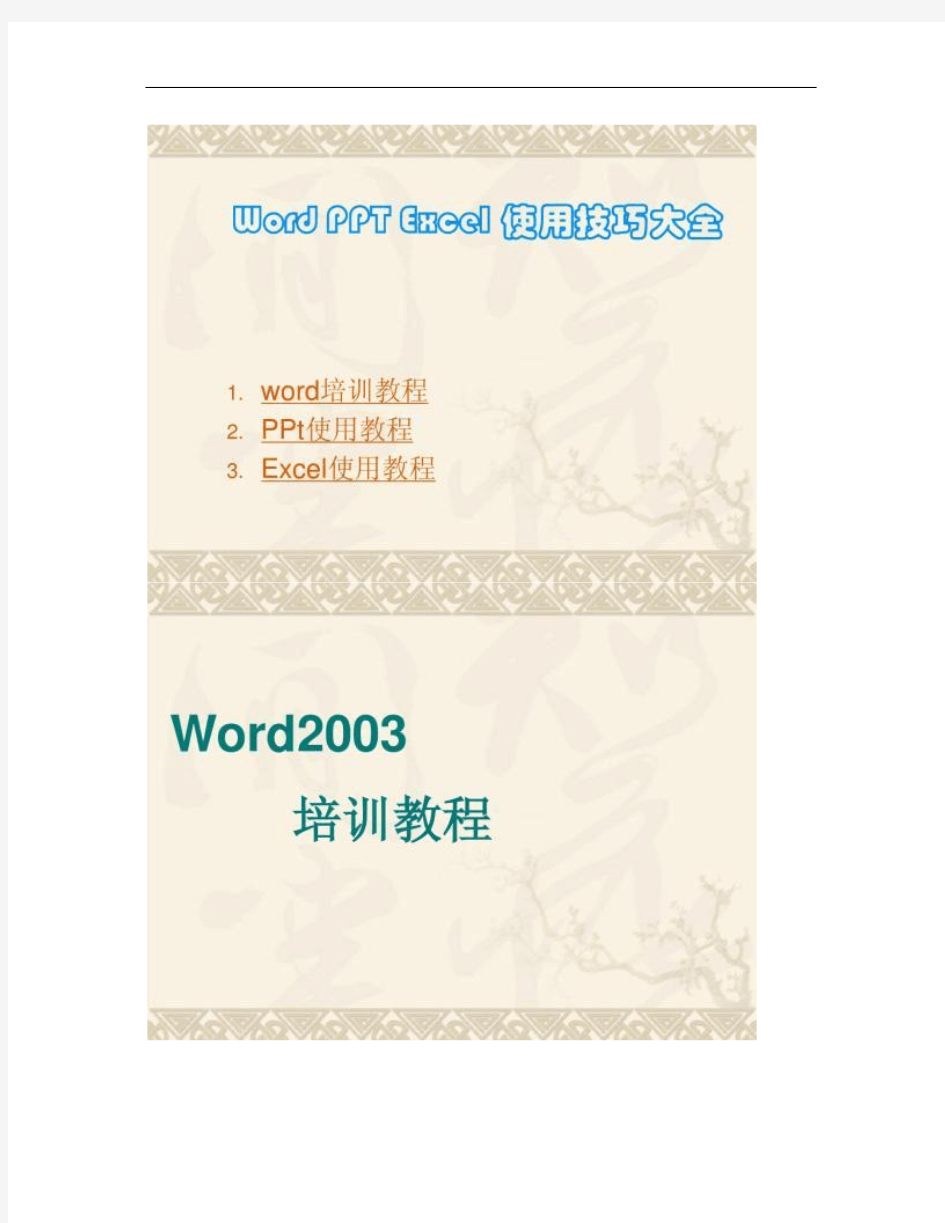
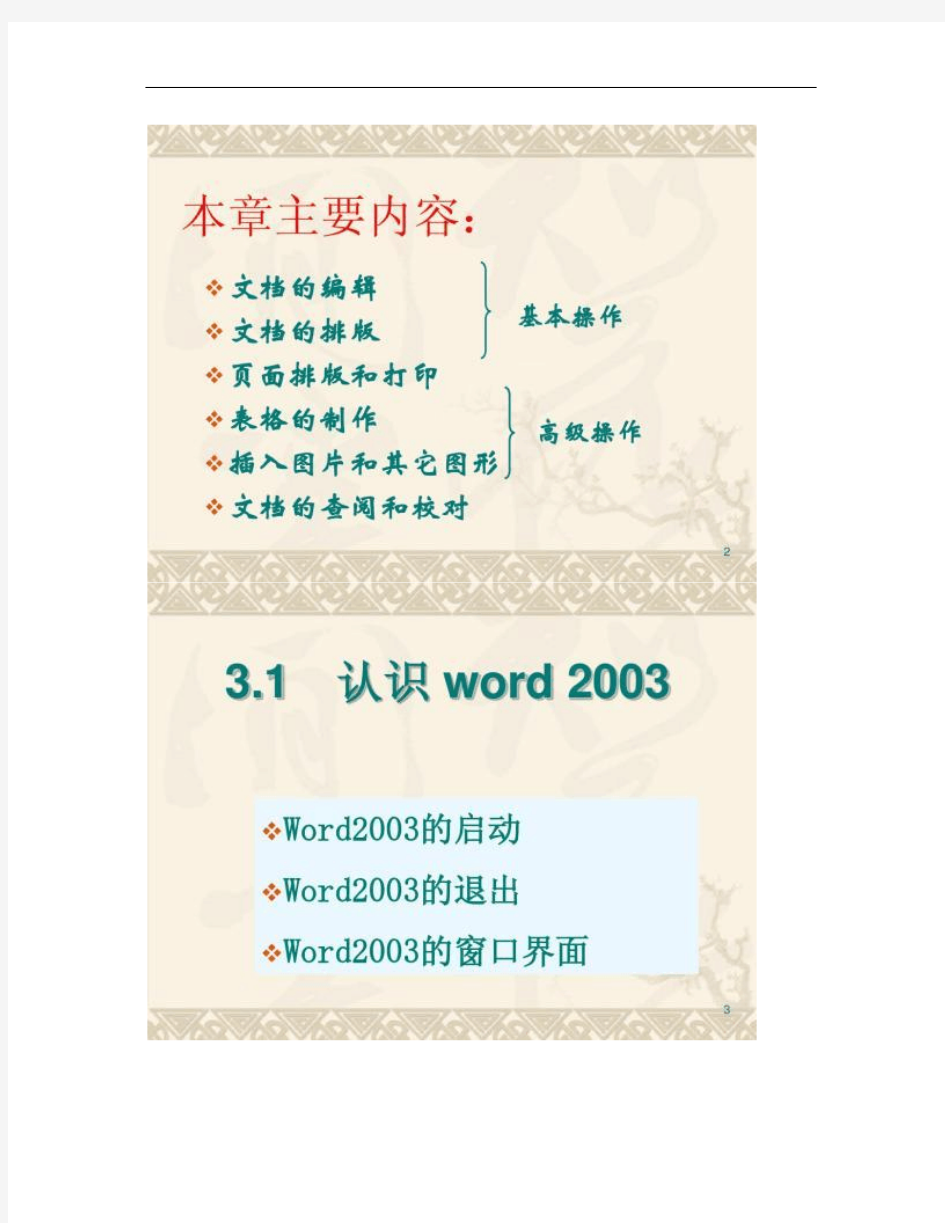
PPT 常用技巧和快捷键大全 你可能不知道的快捷键:B 键:黑屏,W 键:白屏,在播放的PPT 中使用画笔标记:CTRL+P , 擦除所画的内容: E 键。 Ctrl+A 选择全部对象或幻灯片 Ctrl+F6 移动到下一个窗口 Ctrl+F9 最小化当前演示文件窗口 Ctrl+F10 最大化当前演示文件窗口 Ctrl+"=" 将文本更改为下标 ( 自动调整间距 ) Ctrl+Shift+"=" 将文本更改为上标 ( 自动调整间距 ) Ctrl+Shift+" 幻灯片放映 " 激活“设置放映方式” 对话框 Ctrl+Shift+" 幻灯片浏览视图 " 显示大纲模式 Ctrl+Shift+" 普通视图 " 幻灯片视图 Alt+F5还原PPT 程序窗口大小 Alt+F10 最大化PPT 程序窗口 Alt+F9 显示(隐藏) 参考线 Alt+R+G 组合对象 Ctrl+Shift+C Ctrl+Shift+V Ctrl+Shift+F Ctrl+Shift+P Ctrl+Shift+G Ctrl+Shift+H Ctrl+Shift+"<" Ctrl+Shift+">" 复制对象格式 粘贴对象格式 更改字体 更改字号 组合对象 解除组合 增大字号 减小字号
Alt+R+U 取消组合 Alt+R+R+T 置于顶层 Alt+R+R+K 置于底层 Alt+R+R+F 上移一层 Alt+R+R+B 下移一层 Alt+R+A+L 左对齐 Alt+R+A+R 右对齐 Alt+R+A+T 顶端对齐 Ctrl+B应用(解除)文本加粗 Ctrl+C复制 Ctrl+D生成对象或幻灯片的副本 Ctrl+E段落居中对齐 Ctrl+F激活“查找”对话框 Ctrl+G激活“网格线和参考线”对话框Ctrl+H激活“替换”对话框 Ctrl+I应用(解除)文本倾斜 Ctrl+J段落两端对齐 Ctrl+K插入超链接 Ctrl+L段落左对齐 Ctrl+M插入新幻灯片 Ctrl+N生成新PPT文件 Ctrl+O打开PPT文件 Ctrl+P打开“打印”对话框
常用办公软件excel技巧的整理、讲解,在这里给读者们看一看,给大家一些提示,希望在你在平时能用得上。 1、两列数据查找相同值对应的位置 =MATCH(B1,A:A,0) 2、已知公式得结果 定义名称=EVALUATE(Sheet1!C1) 已知结果得公式 定义名称=GET.CELL(6,Sheet1!C1) 3、强制换行 用Alt+Enter 4、超过15位数字输入 这个问题问的人太多了,也收起来吧。一、单元格设置为文本;二、在输入数字前先输入' 5、如果隐藏了B列,如果让它显示出来? 选中A到C列,点击右键,取消隐藏选中A到C列,双击选中任一列宽线或改变任一列宽
将鼠标移到到AC列之间,等鼠标变为双竖线时拖动之。 6excel中行列互换 复制,选择性粘贴,选中转置,确定即可 7excel是怎么加密的 (1)、保存时可以的另存为>>右上角的"工具">>常 规>>设置 (2)、工具>>选项>>安全性 8、关于COUNTIF COUNTIF函数只能有一个条件,如大于90,为 =COUNTIF(A1:A10,">=90") 介于80与90之间需用减,为=COUNTIF(A1:A10,">80")-COUNTIF(A1:A10,">90") 9、根据身份证号提取出生日期 (1)、=IF(LEN(A1)=18,DATE(MID(A1,7,4), MID(A1,11,2),MID(A1,13,2)), IF(LEN(A1)=15,DATE(MID(A1,7,2),MID(A1,9,2),MID(A1,11,2)),"错误身份证号"))
(2)、=TEXT(MID(A2,7,6+(LEN(A2)=18)*2), "#-00-00")*1 10、想在SHEET2中完全引用SHEET1输入的数据工作组,按住Shift或Ctrl键,同时选定Sheet1、 Sheet2。 11、一列中不输入重复数字 [数据]--[有效性]--[自定义]--[公式] 输入=COUNTIF(A:A,A1)=1 如果要查找重复输入的数字 条件格式》公式》=COUNTIF(A:A,A5)>1》格式选 红色 12、直接打开一个电子表格文件的时候打不开“文件夹选项”-“文件类型”中找到.XLS文件,并在“高级”中确认是否有参数1%,如果没有,请手工加上 13、excel下拉菜单的实现 [数据]-[有效性]-[序列]
Office办公软件——电子表格(Excel) 一、认识电子表格(Excel) 1、excel 2003的功能、特点及运行环境(2分钟) (1)excel简介、功能、特点 excel电子表格软件是微软Office系列办公自动化软件中的一个组件,是一个简单易学和功能强大的电子表格处理软件。它广泛应用于社会的各个领域,从国家机关、银行、公司、学校等,乃至家庭。利用Excel可以处理各式各样的表格数据、财务报表、完成许多复杂的数据运算、数据的分析和预测、为决策者提供理论依据。本课程是为培养学生掌握用计算机处理表格数据的能力而设置的课程。 (2)运行环境 必须在windows 2000,windows xp等操作系统的支持下才可以运行。 软件:windows 2000,windows xp等操作系统 硬件:能装这些系统的计算机 2、启动excel 2003(8分钟) 1.利用[开始]菜单启动 2.利用桌面快捷方式启动 桌面快捷方式的建立方法: (1)从[开始]菜单,创建Excel快捷方式 (2)右单击桌面,创建excel快捷方式 (3)通过“已经存在excel文件”启动 练习(10分钟) (1)利用[开始]菜单启动excel (2)用一种方式创建excel桌面快捷方式,通过桌面快捷方式启动excel (3)观察excel窗口组成,等待提问 3、excel 2003窗口组成(7分钟) 1.标题栏:鼠标放在标题栏上,按住拖动,可以移动excel窗口。 2.菜单栏 3.工具栏(常用,格式):工具栏中的每个小按钮都对应一种操作。 4.编辑栏(编辑栏的调出方式):用来定位和选择单元格数据,以及显示活动单元格中的数据或公式。 5.行、列标题 6.工作表格区 7.状态栏 8.工作表标签(着重):用于显示工作表的名称,单击工作表标签将激活相应的工作表。 9.水平、垂直滚动条 10.任务窗格:Excel2003的任务指示。 4、工作簿、工作表、单元格的概念(10分钟) 1)工作簿(4分钟) ①工作簿是指在Excel环境中用来储存并处理工作数据的文件。 ②在一个工作簿中,可以拥有多个具有不同类型的工作表。
办公软件教程-从零基础学起 Office XP 主要包括:字处理软件Word、Excel、PowerPoint 等应用程序。它们具有统一的界面、相似的常用工具栏及大同小异的操作方法,只是各自的侧重点有所不同。 Word 是文字处理软件。它集成文字处理、表格处理和图形处理于一体,汇集了对各种对象的处理工具,使图片、图表、表格、艺术字等的处理得心应手。 Excel 是以表格化数据处理为基础的集成化处理软件。它不但能实现电子表格数据处理,也具有数据库管理、统计图表自动生成等功能。 PowerPoint 是创作电子演示文稿的软件。利用它可以方便地制作出集文字、图形、图像、声音、视频和动画于一体的多媒体演示文稿。 一、Word 特点 1.对文档提供了多种查看方法;
如:普通视图、页面视图、大纲视图、Web 版式视图、文档结构图、全屏显示、Web 页预览、打印预览等。 2.具有专业级的表格处理功能; 3.使用方便的多栏彩色图文混排、艺术字处理; 4.具有功能很强的数学公式编辑器; 5.具有多种类型文件的转换功能。 二、窗口介绍 菜单栏、常用工具栏、格式工具栏、正文编辑区、状态栏、标尺、滚动条等。 注:工具栏的显示与隐藏(视图→工具栏→各种工具栏。) 三、页面设置:“文件”→“页面设置”。 1.纸张的大小(常用的纸张:A3、8K、B4、A4、16K、B5。) 2.设置页边距:调整正文到纸张边界[2][]大2小。 四、文档编辑 1.建立文档(Ctrl + N) (1)录入文字,录入时不要排版,每()1 一段敲一次回车,每段前空两个汉字位置。 (2)特殊符号录入:“插入”→“符号”或用动态键盘。 (3)显示/隐藏文档中的非打印符号。 2.保存文档 (1)保存(Ctrl + S) (2)另存为 3.打开和关闭文件(打开:Ctrl + O) 4.文档选择基本方法 (1)拖动选择 直接拖动是移动
Excel 技巧53例 (一) 1、如何在已有的单元格中批量加入一段固定字符? 例如:在单位的人事资料,在excel中输入后,由于上级要求在原来的职称证书的号码全部再加两位,即要在每个人的证书号码前再添上两位数13,如果一个一个改的话实在太麻烦了,那么我们可以用下面的办法,省时又省力: 1)假设证书号在A列,在A列后点击鼠标右键,插入一列,为B列; 2)在B2单元格写入:="13" & A2 后回车; 3)看到结果为13xxxxxxxxxxxxx 了吗?鼠标放到B2位置,单元格的下方不是有一个小方点吗,按着鼠标左键往下拖动直到结束。当你放开鼠标左键时就全部都改好了。 若是在原证书号后面加13 则在B2单元格中写入:=A2 & “13”后回车。 2、如何设置文件下拉窗口的最下面的最近运行的文件名个数? 打开“工具”,选“选项”,再选“常规”,在“最近使用的文件清单”下面的文件个数输入框中改变文件数目即可。若不在菜单中显示最近使用的文件名,则将“最近使用的文件清单” 前的复选框去掉即可。 3、在EXCEL中输入如“1-1”、“1-2”之类的格式后它即变成1月1日,1月2日等 日期形式,怎么办? 这是由于EXCEL自动识别为日期格式所造成,你只要点击主菜单的“格式”菜单,选“单元格”,再在“数字”菜单标签下把该单元格的格式设成文本格式就行了。 4、在EXCEL中如何使它象WORD一样的自动定时保存文件? 点击“工具”菜单“自动保存”项,设置自动保存文件夹的间隔时间。如果在“工具”菜单下没有“自动保存”菜单项,那么执行“工具”菜单下“加载宏...”选上“自动保存”,“确 定”。然后进行设置即可。 5、用Excel做多页的表格时,怎样像Word的表格那样做一个标题,即每页的第一行(或 几行)是一样的。但是不是用页眉来完成? 在EXCEL的文件菜单-页面设置-工作表-打印标题;可进行顶端或左端标题设置,通过按下折叠对话框按钮后,用鼠标划定范围即可。这样Excel就会自动在各页上加上你划定的 部分作为表头。 6、在Excel中如何设置加权平均? 加权平均在财务核算和统计工作中经常用到,并不是一项很复杂的计算,关键是要理解加权平均值其实就是总量值(如金额)除以总数量得出的单位平均值,而不是简单的将各个单位值(如单价)平均后得到的那个单位值。在Excel中可设置公式解决(其实就是一个除法算式),分母是各个量值之和,分子是相应的各个数量之和,它的结果就是这些量值的加权平 均值。 7、如果在一个Excel文件中含有多个工作表,如何将多个工作表一次设置成同样的页眉和 页脚?如何才能一次打印多个工作表? 把鼠标移到工作表的名称处(若你没有特别设置的话,Excel自动设置的名称是“sheet1、sheet2、sheet3.......”),然后点右键,在弹出的菜单中选择“选择全部工作表”的菜单项,这时你的所有操作都是针对全部工作表了,不管是设置页眉和页脚还是打印你工作表。8、EXCEL中有序号一栏,由于对表格进行调整,序号全乱了,可要是手动一个一个改序号 实在太慢太麻烦,用什么方法可以快速解决? 如果序号是不应随着表格其他内容的调整而发生变化的话,那么在制作EXCEL表格时就应将序号这一字段与其他字段分开,如在“总分”与“排名”之间空开一列,为了不影响显示
Excel办公软件使用技巧 对于Excel这款针对表格的办公软件来说,相信大家都十分清楚。这款由微软推出的OFFICE系列办公软件中的重要组成软件,由于功能强大、界面友好、操作方便,而倍受用户的喜爱。当然,虽然我们在平时的工作中对于Excel接触较多,但是,要想真正的发挥其最大的作用,还是有许多技巧可循的。本文中,软件直销网将就该办公软件在使用中的一些技巧,与大家一起交流一下。 一:快速复制公式 复制是将公式应用于其它单元格的操作,最常用的有以下几种方法: 1:拖动制复制,操作方法如下: 首先,我们要选中存放公式的单元格,移动空心十字光标至单元格右下角。待光标变成小实心十字时,按住鼠标左键沿列(对行计算时)或行(对列计算时)拖动,至数据结尾完成公式的复制和计算。公式复制的快慢可由小实心十字光标距虚框的远近来调节:小实心十字光标距虚框越远,复制越快;反之,复制越慢。 2:也可以输入复制,操作方法如下: 该方法是在公式输入结束后立即完成公式的复制。操作方法:选中需要使用该公式的所有单元格,用上面介绍的方法输入公式,完成后按住Ctrl键并按回车键,该公式就被复制到已选中的所有单元格。 3:选择性粘贴,操作方法如下: 首先,选中存放公式的单元格,单击Excel工具栏中的“复制”按钮。然后选中需要使用该公式的单元格,在选中区域内单击鼠标右键,选择快捷选单中的“选择性粘贴”命令。打开“选择性粘贴”对话框后选中“粘贴”命令,单击“确定”,公式就被复制到已选中的单元格。 二:快速定义工作簿格式 要快速定义工作簿格式,首先需要选定要定义格式的工作簿范围,单击“格式”菜单的“样式”命令,打开“样式”对话框;然后从“样式名”列表框中选择合适的“样式”种类,从“样式包括”列表框中选择是否使用该种样式的字体、数字、边框、对齐、图案、保护等格式内容;单击“确定”按钮,关闭“样式”对话框,Excel工作簿的格式就会按照用户指定的样式发生变化,从而满足了用户快速、大批定义格式的要求。 三:快速显示单元格中的公式 假如,我们工作表中的数据大部份是由公式生成的,如果想要快速知道每个单元格中的公式形式,可以这样做:用鼠标左键单击“工具”菜单,选取“选项”命令,出现“选项”对话框,单击“视图”选项卡,接着设置“窗口选项”栏下的“公式”项有效,单击“确定”按钮。这时每个单元格中的公式就显示出来了。如果想恢复公式计算结果的显示,再设置“窗口选项”栏下的“公式”项失效即可。 四:自动切换输入法
江西省南昌市2015-2016学年度第一学期期末试卷 (江西师大附中使用)高三理科数学分析 一、整体解读 试卷紧扣教材和考试说明,从考生熟悉的基础知识入手,多角度、多层次地考查了学生的数学理性思维能力及对数学本质的理解能力,立足基础,先易后难,难易适中,强调应用,不偏不怪,达到了“考基础、考能力、考素质”的目标。试卷所涉及的知识内容都在考试大纲的范围内,几乎覆盖了高中所学知识的全部重要内容,体现了“重点知识重点考查”的原则。 1.回归教材,注重基础 试卷遵循了考查基础知识为主体的原则,尤其是考试说明中的大部分知识点均有涉及,其中应用题与抗战胜利70周年为背景,把爱国主义教育渗透到试题当中,使学生感受到了数学的育才价值,所有这些题目的设计都回归教材和中学教学实际,操作性强。 2.适当设置题目难度与区分度 选择题第12题和填空题第16题以及解答题的第21题,都是综合性问题,难度较大,学生不仅要有较强的分析问题和解决问题的能力,以及扎实深厚的数学基本功,而且还要掌握必须的数学思想与方法,否则在有限的时间内,很难完成。 3.布局合理,考查全面,着重数学方法和数学思想的考察 在选择题,填空题,解答题和三选一问题中,试卷均对高中数学中的重点内容进行了反复考查。包括函数,三角函数,数列、立体几何、概率统计、解析几何、导数等几大版块问题。这些问题都是以知识为载体,立意于能力,让数学思想方法和数学思维方式贯穿于整个试题的解答过程之中。 二、亮点试题分析 1.【试卷原题】11.已知,,A B C 是单位圆上互不相同的三点,且满足AB AC → → =,则A BA C →→ ?的最小值为( ) A .1 4- B .12- C .34- D .1-
1Which OSI layer is responsible for binary transmission, cable specification, and physical aspects of network communication Presentation Transport Data Link Physical 2A n installed fiber run can be checked for faults, integrity, and the performance of the media by using what device? light injector OTDR TDR multimeter 3When is a straight-through cable used in a network? when connecting a router through the console port when connecting one switch to another switch when connecting a host to a switch when connecting a router to another router 4W hich fiber connector supports full duplex Ethernet?
5Which type of cable run is most often associated with fiber-optic cable? backbone cable horizontal cable patch cable work area cable 6W hich of the following is a characteristic of single-mode fiber-optic cable? generally uses LEDs as the light source relatively larger core with multiple light paths less expensive than multimode generally uses lasers as the light source 7
O f f i c e基本操作教程 Company number:【0089WT-8898YT-W8CCB-BUUT-202108】
Office基本操作 第一章:基础知识 1、美国徽软公司开发的办公集成软件 Word 文字处理 Excel 电子表格 2、Word的启动与退出 (1)启动: 方法一、双击桌面Word图标 方法二、开始/程序 方法三、选择Word图标,点击鼠标右键,在弹出的菜单中选择打开; (2)、退出 方法一、Alt+F4 方法二、双击系统图标; 方法三、单击关闭按钮; 3、Word xp视窗 (1)、标题栏 作用:显示系统图标,文件名称等; 操作:双击实现“最大化”与“还原”间切换,拖动实现窗口移动; ?(2)、菜单栏 ?作用:包含应用程序所有功能; ?操作:1、打开菜单项 ?方法一、鼠标单击方法二、Alt+对应字母 ?2、自定义菜单项 ?方法:选择工具/自定义,出现对话框选择“命令”选项下的内置菜单,用鼠标拖拉菜单,即可添加/删除菜单; ?3、工具栏 ?操作:1、拖动实现位置移动(可移动到作何位置) ? 2、显示隐藏工具栏 ?方法一:“视图”/工具栏单击勾选相应项目; ?方法二:右击菜单栏/工具栏空白处 ?4、标尺栏 ?作用:段落缩进、边距调整、表格行/宽高等调整;
?垂直水平 ?操作:1、度量单位的改变 ?工具/选项/常规 ? 2、显示/隐藏 ?方法一:视图/标尺 ?5、工作区:用户编辑文档的地方; ?6、状态栏:显示当前操作状态,插入点位置信息等; ?7、任务窗格:及时提供操作需要的命令等,也可自得选择任务窗格内容; ?操作:1、显示和隐藏; ?选择“视图”菜单,在弹出的菜单勾选任务窗格则显示,反之隐藏; ? 2、切换窗格内容; ?点击任务窗格中的三角形,可弹出菜单,选择相应内容; ?8、文档的操作 ?a、新建 ?方法一:文件/新建 ?方法二:Ctrl+N ?方法三:点击工具栏上的新建按钮; ?b、打开 ?方法一、文件/打开或Ctrl+O键 ?方法二、点击工具栏上打开按钮; ?在打开对话框中,指定文件所在文件夹,指定文件名; ?指定打开形式,单击打开右边的向下三角形按钮,以只读方式打开,只能对文档进行查看,不能进行更改;以副本方式打开,在包含源文件的文件夹中创建文件的一个新副本; ?C、保存 ?普通保存 ?方法一:文件/保存或Ctrl+S ?方法二:点击工具栏上保存按钮; ?在保存对话框中,设定保存位置,指定文件名,指定保存类型; ?注:以上保存执行首次后,现保存,对话框不现出现,如需另存或查看保存情况,须执行“文件”/“另存为” ?自动保存 ?为了防止意外的死机或断电造成数据丢失,让计算机每隔一段时间自动执行保存命令;
1 academic a.学院的;学术的 记忆方法:ic :形容词后缀,可想象成 I see ass n.驴;傻瓜,蠢笨的人记忆方法:as ——象……一样 s ——死人 ass ——笨得象死人——驴;傻瓜,蠢笨的人 assassinate vt.暗杀,行刺;中伤 记忆方法:ass + ass + in + ate 两头毛驴,在里面把人咬死(暗杀) access n.接近;入口 记忆方法:access 有头驴接近入口 accommodate n.供应;给提供住宿 记忆方法:a cco mmo date 把 cco mmo 看成一对情侣,date :约会一对情侣约会,给他们提供住宿真是太好了 accommodation n.招待设备;预定铺位 记忆方法:accommodate 的名词形式 accompany vt.陪伴、伴随;为……伴奏 记忆方法:company :公司accompany 一个公司伴随 着你 accord vi.一致的;符合的 记忆方法:观察——a 、b 、c 、or d 把上面的b 换成c 就与accord 一致的、符合的了 accordance n.一致,和谐;符合 记忆方法:accord + dance accord 跳个舞就变成了名词 account n.叙述;解释;帐目 记忆方法:1、a(c) 表示一个人 count: 数 一个人数 accuse vt.指责 记忆方法:acc use (不当的)使用被指责 accustomed a.惯常的;习惯的 记忆方法: custom ——习惯、习俗 我客思通——我的客人想通了什么?入乡随俗 acid n.酸,酸性物质 a.酸的 记忆方法:爱睡的——酸吃多了爱睡觉 acquaintance n.认识;了解;熟人 记忆方法:a 一个 cquaintance 谐音:aids n.(缩)艾滋病 记忆方法:拟声词 aircraft n.飞机,飞行器 记忆方法:air (空中的) + craft (工艺)——飞行器 airline n.航空公司;航线 记忆方法:air (空中的) + line (线)——航线 alarm n.惊恐,忧虑;警报 记忆方法:all arm 是指胳膊是完好的al arm 是玩ambition n.雄心,抱负,野心 记忆方法:俺必胜——雄心、抱负、野心 ambulance n.救护车 记忆方法:俺不能死——快叫救护车! american a.美洲的 n.美国人 记忆方法:a meri(marry) can 和美国人结婚能成为美国人吗? ancestor n.祖宗,祖先 记忆方法:an + cestor(音近sister 妹妹) 妹妹在家最
常用办公软件E X C E L 技巧的 集团标准化工作小组 [Q8QX9QT-X8QQB8Q8-NQ8QJ8-M8QMN]
常用办公软件 excel技巧的整理、讲解,在这里给读者们看一看,给大家一些提示,希望在你在平时能用得上。 1、两列数据查找相同值对应的位置 =MATCH(B1,A:A,0) 2、已知公式得结果 定义名称=EVALUATE(Sheet1!C1) 已知结果得公式 定义名称=(6,Sheet1!C1) 3、强制换行 用Alt+Enter 4、超过15位数字输入 这个问题问的人太多了,也收起来吧。一、单元格设置为文本;二、在输入数字前先输入' 5、如果隐藏了B列,如果让它显示出来 选中A到C列,点击右键,取消隐藏选中A到C列,双击选中任一列宽线或改变任一列宽将鼠标移到到AC列之间,等鼠标变为双竖线时拖动 之。 6excel中行列互换 复制,选择性粘贴,选中转置,确定即可 7excel是怎么加密的 (1)、保存时可以的另存为>>右上角的"工具">>常规>> 设置 (2)、工具>>选项>>安全性 8、关于COUNTIF
COUNTIF函数只能有一个条件,如大于90,为 =COUNTIF(A1:A10,">=90") 介于80与90之间需用减,为 =COUNTIF(A1:A10,">80")-COUNTIF(A1:A10,">90") 9、根据身份证号提取出生日期 (1)、=IF(LEN(A1)=18,DATE(MID(A1,7,4),MID(A1,11,2),MID(A1,13,2)),IF(LEN(A1)=15,DATE(MID(A1,7,2),MID(A1,9,2),MID(A1,11, 2)),"错误身份证号")) (2)、=TEXT(MID(A2,7,6+(LEN(A2)=18)*2),"#-00- 00")*1 10、想在SHEET2中完全引用SHEET1输入的数据 工作组,按住Shift或Ctrl键,同时选定Sheet1、 Sheet2。 11、一列中不输入重复数字 [数据]--[有效性]--[自定义]--[公式] 输入=COUNTIF(A:A,A1)=1 如果要查找重复输入的数字 条件格式》公式》=COUNTIF(A:A,A5)>1》格式选红 色 12、直接打开一个电子表格文件的时候打不开 “文件夹选项”-“文件类型”中找到.XLS文件,并在“高级”中确认是否有参数1%,如果没有,请手工加上 13、excel下拉菜单的实现 [数据]-[有效性]-[序列] 14、 10列数据合计成一列 =SUM(OFFSET($A,(ROW()-2)*10+1,,10,1))
2010届新课标高三物理第一轮复习阶段性测试题(10) (命题范围:选修3-4 机械振动 机械波 光、电磁振荡、电磁波、相对论 ) 说明:本试卷分第Ⅰ卷和第Ⅱ卷两部分,共150分;答题时间120分钟. 第Ⅰ卷(选择题,共40分) 一、选择题(本题共10小题,每小题4分,共40分.在每题给出的四个选项中,有的小题 只有一个选项正确,有的小题有多个选项正确.全部选对的得4分,选不全的得3分,有选错或不答的得0分) 1.下列关于电磁波的说法中正确的是 ( ) A .麦克斯韦电磁场理论预言了电磁波的存在 B .电磁波从真空传入水中,波长将变长 C .雷达可以利用自身发射电磁波的反射波来对目标进行定位 D .医院中用于检查病情的“B 超”利用了电磁波的反射原理 2.如图所示,两根完全相同的弹簧和一根张紧的细线将甲、乙两物块束缚在光滑水平面上, 已知甲的质量大于乙的质量.当细线突然断开后,两物块都做简谐运动,在运动过程中 ( ) A .甲的振幅大于乙的振幅 B .甲的振幅小于乙的振幅 C .甲的最大速度小于乙的最大速度 D .甲的最大速度大于乙的最大速度 3.如图所示是一列简谐横波某时刻0=t 的图象.经过s t 2.1=?时间,恰好第三次重复出 现图示的波形.根据以上信息,能确定下面的哪项?( ) A .波的传播速度的大小 B .s t 2.1=?时间内质元P 经过的路程 C .s t 6.0=时刻质元P 的速度方向 D .s t 6.0=时刻的波形 4.如图所示,一个透明玻璃球的折射率为2,一束足够强的细光 束在过球心的平面内,以45°入射角由真空射入玻璃球后,在 玻璃球与真空的交界面处发生多次反射和折射,从各个方向观
《Office办公软件》课程教学大纲 课程名称:Office办公软件 英文名称:office software 课程代码:050087 一、课程基本情况 (一)学分: 1.5 学时:24 (实验学时:24 ) (二)课程类别:专业必修课 (三)适用专业:计算机科学与技术 (四)开设学期:第一学期 (五)先修课程:无 (六)教材与参考书目: 教材: 《大学计算机基础》,高巍巍等编著,中国水利水电出版社,2006年,第一版; 参考书目: 《Office 2003办公应用完全自学手册(附光盘)》,龙马工作室编著,人民邮电出版社,2010年,第一版; 《新概念Office 2003三合一教程(升级版)(含1DVD)》,成昊,毛红霞主编,吉林电子出版社,2008年,第五版; 《Office办公软件应用标准教程(2008版)(配光盘)(清华电脑学堂)》,佟凤义等编著,清华大学出版社,2008年,第一版; 二、课程介绍 (一)office办公软件课程是计算机应用的入门课程,教学内容以基础性、系统性、先进性和实用性为原则,要求达到计算机教学三个层次的第一个层次(计算机文化基础)和第三个层次(计算机应用基础)的信息管理基础层次的教学要求。 (二)office办公软件是计算机基础课,是专业必修课,这门课程对于学生以后工作和学习都是必可少的基本技能,尤其对于计算机专业学生来说更是必须要打好的基础。 (三)利用多媒体教学的手段来具体讲解计算机基础知识、Win xp操作系统、Word、Excel、Internet基础知识等内容,并通过大量实例制作使学生掌握以下技能:具备计算机科学的基本理论和基本常识,具有微型计算机的基本常识;熟练使用Windows xp 操作平台;基本掌握Office 2003的主要软件Word 2003 、Excel 2003和PowerPoint 2003的使用方法;具有计算机网络的基本常识,熟练使用Internet,并可进行简单的网页制作及发布。 (四)这门课属于学生自修的一门课,主要以学生自主学习为主,教师上机指导为方向和学习的保证。高清电视棒 https://www.doczj.com/doc/a514870074.html,
常用办公软件 excel技巧得整理、讲解,在这里给读者们瞧一瞧,给大家一些提示,希望在您在平时能用得上。 1、两列数据查找相同值对应得位置 =MATCH(B1,A:A,0) 2、已知公式得结果 定义名称=EVALUATE(Sheet1!C1) 已知结果得公式 定义名称=GET、CELL(6,Sheet1!C1) 3、强制换行 用Alt+Enter 4、超过15位数字输入 这个问题问得人太多了,也收起来吧。一、单元格设置为文本;二、在输入数字前先输入' 5、如果隐藏了B列,如果让它显示出来? 选中A到C列,点击右键,取消隐藏选中A到C列,双击选中任一列宽线或改变任一列宽将鼠标移到到AC列之间,等鼠标变为双竖线时拖动之。 6excel中行列互换 复制,选择性粘贴,选中转置,确定即可 7excel就是怎么加密得 (1)、保存时可以得另存为>>右上角得"工具">>常规>> 设置 (2)、工具>>选项>>安全性 8、关于COUNTIF
COUNTIF函数只能有一个条件,如大于90,为 =COUNTIF(A1:A10,">=90") 介于80与90之间需用减,为 =COUNTIF(A1:A10,">80")-COUNTIF(A1:A10,">90") 9、根据身份证号提取出生日期 (1)、 =IF(LEN(A1)=18,DATE(MID(A1,7,4),MID(A1,11,2),MID(A1 ,13,2)),IF(LEN(A1)=15, DATE(MID(A1,7,2),MID(A1,9, 2),MID(A1,11,2)),"错误身份证号")) (2)、 =TEXT(MID(A2,7,6+(LEN(A2)=18)*2),"#-00-00")*1 10、想在SHEET2中完全引用SHEET1输入得数据 工作组,按住Shift或Ctrl键,同时选定Sheet1、 Sheet2。 11、一列中不输入重复数字 [数据]--[有效性]--[自定义]--[公式] 输入=COUNTIF(A:A,A1)=1 如果要查找重复输入得数字 条件格式》公式》=COUNTIF(A:A,A5)>1》格式选红色 12、直接打开一个电子表格文件得时候打不开 “文件夹选项”-“文件类型”中找到、XLS文件,并在“高级”中确认就是否有参数1%,如果没有,请手工加上 13、excel下拉菜单得实现 [数据]-[有效性]-[序列] 14、 10列数据合计成一列 =SUM(OFFSET($A,(ROW()-2)*10+1,,10,1))
【电脑视频教程】(Office)全集系列 Office 2003全套视频教程全集 Office 2003全套视.. 主讲: 状态: 人气:122914次点播 内容: Microsoft Office2003 是一套由微软公司开发的办公软件,它为Microsoft Windows和Apple Macintosh操作系统而开发。Microsoft Office..,本网站视频无需安装任何播放器即可观看,安全快捷。计算机二级Office视频教程全集 计算机二级Office视频教.. 主讲: 状态: 人气:6948次点播 内容: 计算机二级Office视频教程,本网站视频无需安装任何播放器即可观看,安全快捷。计算机二级office高级应用
全集 计算机二级office高级应.. 主讲: 状态: 人气:999次点播 内容: 计算机二级office高级应用,本网站视频无需安装任何播放器即可观看,安全快捷。Windows8/8.1/office2013 电话激活教程(超清)全集 Windows8/8.1/o.. 主讲: 状态: 人气:1358次点播 内容: 小伙伴们还在为激活Windows8.1和office2013而苦苦寻找方法吗?现在福利来了。除了使用密钥联网激活外,联网激活达到上限值的批量激活密钥还可以电话激活哦。下面详细介绍电话激活教程。【..,本网站视频无需安装任何播放器即可观看,安全快捷。office-PowerPoint教程全集
office-PowerPo.. 主讲: 状态: 人气:727次点播 内容:Powerpoint是现代三大办公软件之一,是重要的的演 示文稿软件,在政府机关单位及企业中有重要应用。在本教程中,我们将对Powerpoint2003的相关技巧进行学习,下 面我们就先来了解一下。当用..,本网站视频无需安装任何 播放器即可观看,安全快捷。office-word教程全集 office-word教程 主讲: 状态: 人气:1493次点播 内容:Microsoft Word是最常用的文字处理软件之一,也是现代三大办公软件之一,在人们的生活和工作中具有重要作用。在本教程中,我们将对Microsoft Word的一些使用技巧进行学习,下面我们就..,本网站视频无需安装任何播放器即可 观看,安全快捷。白领女性OFFICE有氧健身操全集
办公软件EXCEL常用函数使用介绍 有些统计员、资料员、人事员等人在处理资料收集工作时常常很苦恼,特别是碰到信息提取或者统计工作,有些人可能花2个小时整理一份资料,但有些人却花30分钟就可以完成,那如何提高工作效率呢?下面用通俗的语言介绍几个在工作中常常使用到的简单函数: 1、Left函数:实现左选取单元格的XX位数, left(单元格,数字) 2、Right函数:实现右选取单元格的XX位数,right(单元格,数字) 3、“&”链接符号:实现将两个单元格信息快速链接起来; 4、Len函数:实现计算单元格字符串的长度; 5、Mid函数:实现从一串字符中选取其中一部分信息,常用于从身份中提取员 工的省份、城市、出生年月以及判断员工的性别; =mid(单元格,数字1,数字2) 数字1:表示从单元格字符串的第几位开始; 数字2:表示选取几个字符; 6、If函数:用于判断常常用在规范术语上,判断是否属实,是否正常; =if(判断语句,返回真值,返回否定值) 例如:IF(G2=1,”男”,”女”) 7、Countif函数:实现在复杂的数据表中单条件计数;常用于查找一列或者一 行中是否有重复的信息; 8、Countifs函数:实现在复杂的数据表中多条件计数; =Countifs(条件列1,条件1,条件列2,条件1……) 9、Sumif函数:实现在复杂的数据表中进行单条件求和; =Sumif(条件列,条件,求和列) 10、Sumifs函数:实现在复杂的数据表中进行多条件求和; =sumifs(求和列,条件列1,条件,条件列2,条件……) 11、Vlookup、hlookup函数:实现在两个不同表中或不同列中查找需要的对 应列、对应行信息; =vlookup(查找对象,查找区域,返回区域的第几列,0) 注意:查找对象必须在查找区域的第1列。
ctrl +f 查找excel 中查找多用 词语替换编辑替换菜单栏中的编辑也可查找快捷键ctrl +h 光标定为插入书签页眉页脚 菜单中编辑定为输入1 则是第一页以此类推 也可插入书签在编辑然后查找 在word 中文字中坚输入ctrl +回车就可在文字中间插入新的一页 菜单栏中视图页眉页脚插入即插入 页眉页脚多时公司名称什么的页眉页脚工工具栏鼠标放在中文显示中文共几页第几页Word 2003 有文件新建模板上面有各种模板简历传真之类的 格式字体 上标就是文档中注解什么的加入删除线双删除线 Ctrl +d 即出现上面的图标 Ctrl +d 文字效果文字既有一些礼花绽放是的效果 格式刷双击即可刷多次 自己存储一种样式点击这个然后点击新样式自己新建就好了以后选中文字然后点这个就可以了 繁简字转化菜单栏工具下边子菜单就有 格式项目符号编号有特定的编号文字自动分条 这个效果 格式菜单边框底纹子菜单 段落改成文字就是对文字加边框 格式芬兰先分栏再打字 格式首字下沉 视图背景 Word 2003 中有格式背景水印保密什么考试网之类的 插入页码2011-3-14 日期和时间 ?下面任务栏的自选图形选中拖拽
剪贴画 插入组织图 流程图 对齐与分布 下面任务栏 绘图 对齐与分布 翻转什么叫三方协议?网上答案都有,随便查查就知道了。但再深一些说呢,肯定有人不知道了。 三 方协议,简单的讲就是学校、学生本人、工作单位三方就毕业生离校后就业工作落实所签署的一份协议书,很多人知道的是:三方协议过去必须签,但现在不一定, 三方签了只是学校统计就业率的一个参考指标。三方和派遣证挂钩,但我没有留京户口,单位签三方就要解决你的户口,所以现在单位都不签三方了,尤其是私企等 等。没错,上边说的都对, 请走这边 我要自学成才
第一讲 Windows入门 一、桌面的认识 1、桌面:开机键开机——打开显视器,Wiondows启动后出现的屏幕就是用户与计算机交互工作的场所,我们通常称之为桌面。 2、图标:用图形符号来表示当前未打开的和程序、文档、文件夹。像“我的电脑”。根据图标左下角有无箭头,可分为系统图标和快捷图标。 3、任务栏:位于屏幕最底行。通过切换来执行不同任务。快速启动栏,输入法,系统时间。 二、鼠标和键盘的操作 1、鼠标的使用:左键是主键,右键是副键。大部分操作通过左键来完成。 1)指向:移动鼠标直至鼠标指针停留在屏幕上的特定位置。 2)单击:将鼠标指针指向某一目标,快速按一下鼠标左键。 3)双击:将鼠标指针指向某一目标,快速连续按两下鼠标左键。 4)右击:将鼠标指针指向某一目标,快速按一下鼠标右键。 5)拖拽:将鼠标指针指向某一目标,按住鼠标左键不放,移动指针至指定位置后 松手。 2、键盘认识 键盘通常是由:主键盘区、功能键区、光标控制键区、小键盘区组成。 1)Enter:确定,或下一行。 2)Esc:强行退出键。 3)换档键:shift输入双字符键面上的字符。
4)空格键:向后空出一个字符。 5)Tab键:制表位键,向后移动光标,在表格中,下一格。 6)Caps lock:大小写字母切换。 7)退格键:向前删除字符。 8)控制键:ctrl辅助键,必须和其他键合用。 三、窗口的认识(每一个应用程序的基本操作画面都是窗口) 1、标题栏:窗口第一行。主要包括菜单控制图标,当前应用程序名称、和一组控制按钮,(最大,最小,关闭) 2、菜单栏:标题栏下方。由可供使用的命令组成。随着应用程序窗口的不同,菜单栏的内容也不同。 3、工具栏:由工具按钮组成。每一按钮代表一个常用的命令,鼠标单击某按钮也就执行了该按钮所代表的操作。 4、窗口工作区:进行文本编辑,处理等工作。 5、水平,垂直滚动条: 6、状态栏:窗口底部,显示当前工作信息,和重要状态信息。 四、菜单: 1、打开与关闭:单击菜单栏上的菜单名打开,单击菜单栏以外的任何地方关闭。 2、菜单中常用符号的含义: 1)命令名称显视为浅灰色,当前状态下该命令无效(剪切); 2)命令名称右侧带省略号,说明执行该命令后,会出现设置对话框(查找);
办公软件操作题归纳 EXCEL题 第一套 1、标题设置 2、将“1月”到“6月”工作表中所有商品“本月”数据复制到“Sheet1”工作表中的上半年商品零售量表。设置小数位数两位、表格自动调整列宽、单元格样式取40%-强调文字颜色2。 3、统计上半年各项商品销售量的总和、平均值、最大值、最小值;计算月销售量总和,并将超过1100的数据红色突出显示(条件格式)。 4、计算“7月”工作表中“比上个月增长(%)” 方法:=(“7月”“本月”-“6月”“本月”)/“6月”“本月” 计算7月份的增长率要注意,要跨表格选择单元格的,要在6月份表格点好以后直接回车计算,再返回7月份表格,否则数据要变。 计算“至本月累计”方法:=“6月”“至本月累计”+“7月”“本月” 均保留两位小数。 5、将“7月”工作表有关家电类商品的内容复制到“Sheet 1”工作表的“七月份家电类商品零售量列表”中。 7月份数据复制到sheet1表格,要用选择性粘贴中的数值+转置的选项。 6、按“比上月增长(%)”行递增重排。 横向排序,横向选择数据,在排序窗口中的选项里面选按行排序。 7、将“七月份家电类商品零售量列表”中的比上月增长(%)数据以簇状圆柱图呈现。圆角、阴影图表区框,图表样式44。(图标格式——设计)
第二套 1、用公式计算“1月农产品销售”表和“2月农产品销售”表的当月销售金额。 2、在“农产品销售汇总”表中,用公式求和“1月农产品销售”表和“2月农产品销售”表。 3、将“销售记录”表整表复制生成一个新表,将新表改名为“销售汇总”表。按“商品名称”分类汇总求和“数量”、“金额”。分类汇总前先排序、然后再分类汇总。 4、隐藏除“商品名称”、“数量”、“金额”外的所有列,二级显示表中数据,删除“汇总”字样及空格(替换来完成,空格也是替换来完成)。 5、在“销售记录汇总”表中,使用条件求和SUMIF函数完成“销售记录”表数据汇总操作。其要求是将“销售记录”表中“数量”、(=SUMIF(销售记录!$E$2:$E$203,$B3,销售记录!$G$2:$G$203) )“金额”(=SUMIF(销售记录!$E$2:$E$203,$B3,销售记录!$H$2:$H$203))的内容按“商品名称”汇总到“销售记录汇总”表对应的“当月销售数量”和“当月销售金额”列中。 Sumif函数,范围选择销售记录中商品名称所有信息,条件选销售记录汇总中需要的商品名,汇总范围选销售记录中的商品数量、或金额。数据都要固定。 =SUMIF(销售记录!$E$2:$E$203,$B3,销售记录!$G$2:$G$203) 6、对进行过操作的工作表中的所有金额数据均保留1位小数,所有表格部分划线分隔,所有表标题合并居中。 7、在“农产品销售汇总”表中,对豆类农产品进行销量对比,并画出三维簇状柱形图。 8、对柱形图进行格式设置:标题为“豆类农产品销量对比图”,数据标签,刻度间距为320。(坐标轴选项——主要刻度单位)